- Kun täytä ja allekirjoita pdf-toiminnot eivät toimi, asioiden selvittäminen voi viedä jonkin aikaa, ellet tiedä tarkalleen mitä toimia ongelman ratkaisemiseksi.
- Ohjelman käyttö yhteensopivuustilassa on ehdottomasti nopea ja helppo tapa ratkaista Adobe fill and sign -sovellus ei ole huolestuttavaa.
- Jos Adoben täyttö ja allekirjoitus eivät näy. Varmista, että suoritat ohjelman järjestelmänvalvojan oikeuksilla, koska se ratkaisee ongelman.
- Varmistaaksesi, että käytät uusinta saatavilla olevaa Adobe-versiota, on syytä tarkistaa, haluatko korjata täyttö- ja sisäänkirjautumisongelmat.

Tämä ohjelmisto korjaa yleiset tietokonevirheet, suojaa sinua tiedostohäviöltä, haittaohjelmilta, laitteistovikoilta ja optimoi tietokoneesi maksimaalisen suorituskyvyn saavuttamiseksi. Korjaa PC-ongelmat ja poista virukset nyt kolmessa helpossa vaiheessa:
- Lataa Restoro PC: n korjaustyökalu joka tulee patentoidun tekniikan mukana (patentti saatavilla tässä).
- Klikkaus Aloita skannaus löytää Windows-ongelmat, jotka saattavat aiheuttaa tietokoneongelmia.
- Klikkaus Korjaa kaikki korjata tietokoneen turvallisuuteen ja suorituskykyyn vaikuttavat ongelmat
- Restoro on ladannut 0 lukijoita tässä kuussa.
On paljon PDF lukijat käytettävissä Windows 10 mutta valitettavasti kaikki eivät ole virhe- ilmainen tarpeen mukaan.
Jos et pysty täyttämään ja allekirjoittamaan PDF-tiedostoa, kuten monet käyttäjät ovat ilmoittaneet, tiedä, ettet ole yksin, koska tämä on yleinen tilanne, jonka voit kohdata.
Joissakin tapauksissa voi olla hyödyllistä käyttää lomakkeen täyttöohjelma auttaa sinua suorittamaan toistuvia tehtäviä ja säästämään aikaa prosessissa.
Tutkimme tässä artikkelissa muutamia yksinkertaisia vaiheita, jotka sinun on tehtävä ongelman ratkaisemiseksi, joten muista jatkaa lukemista.
Kuinka korjaan täyttö- ja allekirjoitusasetukset PDF-muodossa?
1. Lataa uusin Adobe Acrobat -ohjelmistoversio

Adobe Acrobat on yksi käytetyimmistä työkaluista PDF-tiedostojen avaamiseen ja lukemiseen, ja suosittelemme myös, että käytät sitä.
Sitä parannetaan jatkuvasti, ja siinä on myös runsaasti hyödyllisiä ominaisuuksia, ja sillä on harvemmin ongelmia sen käytön aikana verrattuna muihin ohjelmiin.
Varmista kuitenkin aina, että käytät uusinta saatavilla olevaa versiota lataamalla sen valmistajan verkkosivustolta.
Adobe Acrobatin avulla voit muokata, allekirjoittaa ja luoda tiedostoon kommentteja helposti ja suorittaa myös muita hyödyllisiä toimintoja.

Adobe Acrobat
Hallitse kaikkia asiakirjojasi ammattilaisena käyttämällä Adobe Acrobatia, täydellistä PDF-ratkaisua.
2. Suorita ohjelma yhteensopivuustilassa

- Siirry seuraavaan tiedostopolkuun:
C: \ Ohjelmatiedostot (x86) \ Adobe \ Acrobat Reader DC \ Reader - Paikantaa AcroRd32.exe ja napsauta sitä hiiren kakkospainikkeella siirtyäksesi Ominaisuudet.
- Mene Yhteensopivuus välilehti.
- Aivan alapuolella Yhteensopivuustila, valitse valintaruutu Suorita tämä ohjelma yhteensopivuustilassa.
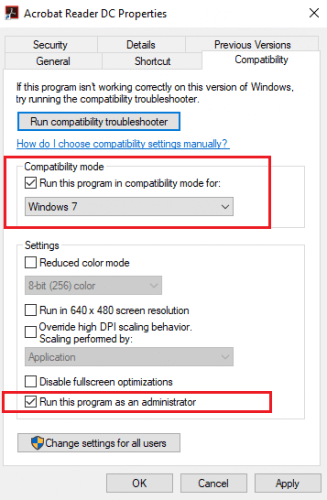
- Valitse Windows.
- Yritä käynnistää Adobe Acrobat Reader DC uudelleen.
3. Poista suojattu näkymä käytöstä

- Avata Adobe Reader ja mene Muokata.
- Valitse seuraavaksi Asetukset ja napsauta Suojaus (parannettu).
- Poista valinta Ota suojattu tila käyttöön käynnistyksen yhteydessä ja paina OK.
- Avaa PDF-tiedosto uudelleen ja yritä käyttää täyttö- ja allekirjoitusvaihtoehtoja.
4. Suorita ohjelma järjestelmänvalvojan oikeuksilla

- Siirry seuraavaan tiedostopolkuun:
C: / Ohjelmatiedostot (x86) / Adobe / Acrobat Reader DC / Reader- Etsi ja napsauta hiiren kakkospainikkeella AcroRd32.exe.
- Siirry seuraavaksi Ominaisuudet ja napsauta Yhteensopivuus-välilehti.
- Valitse sen vieressä oleva ruutu Suorita tämä ohjelma järjestelmänvalvojana.
- Yritä käynnistää Adobe Acrobat Reader DC uudelleen.
Toivomme, että noudattamalla yllä olevia vaiheita olet onnistunut korjaamaan PDF-tiedostosi täyttö- ja allekirjoitusvaihtoehdot.
Kerro meille, mikä esitetystä ratkaisusta toimi sinulle parhaiten alla olevassa kommenttiosassa.
 Onko sinulla vielä ongelmia?Korjaa ne tällä työkalulla:
Onko sinulla vielä ongelmia?Korjaa ne tällä työkalulla:
- Lataa tämä tietokoneen korjaustyökalu arvioitu erinomaiseksi TrustPilot.comissa (lataus alkaa tältä sivulta).
- Klikkaus Aloita skannaus löytää Windows-ongelmat, jotka saattavat aiheuttaa tietokoneongelmia.
- Klikkaus Korjaa kaikki korjata patentoidun tekniikan ongelmat (Yksinomainen alennus lukijamme).
Restoro on ladannut 0 lukijoita tässä kuussa.


